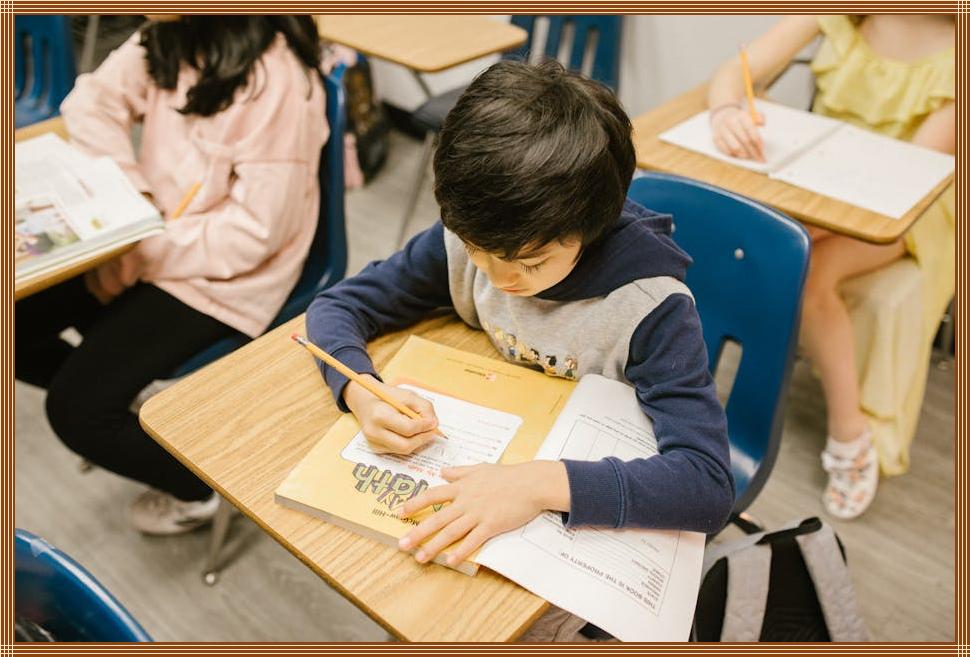엑셀, 이제는 단순한 숫자 계산기를 넘어 데이터 분석의 강력한 도구로 자리 잡았습니다. 엑셀 피벗 테이블은 방대한 데이터를 원하는 대로 요약하고 분석하여 숨겨진 통찰력을 발견하는 데 도움을 줍니다. 복잡한 데이터를 시각적으로 이해하기 쉽게 만들어주는 엑셀 피벗 테이블의 매력에 빠져보세요. 이 가이드에서는 엑셀 피벗 테이블의 기초부터 실전 활용 팁까지, 초보자도 쉽게 따라 할 수 있도록 친절하게 안내해 드립니다. 지금 바로 엑셀 피벗 테이블의 세계로 함께 떠나볼까요?
🔍 핵심 요약
✅ 엑셀 피벗 테이블은 대량의 데이터를 효과적으로 요약하고 분석하는 강력한 도구입니다.
✅ 피벗 테이블 생성, 필드 설정, 값 계산 등 기본 기능에 대한 이해가 중요합니다.
✅ 다양한 데이터 정렬 및 필터링 기능을 통해 원하는 정보만 추출할 수 있습니다.
✅ 피벗 차트를 활용하여 데이터를 시각적으로 표현하고 분석 결과를 쉽게 공유할 수 있습니다.
✅ 실무 활용 팁을 통해 업무 효율성을 극대화할 수 있습니다.
엑셀 피벗 테이블, 왜 사용해야 할까요?
엑셀 피벗 테이블은 복잡한 데이터를 손쉽게 분석하고 정리할 수 있는 강력한 도구입니다. 수많은 행과 열로 이루어진 데이터를 원하는 방식으로 요약하고, 숨겨진 패턴을 발견하는 데 도움을 줍니다. 복잡한 보고서를 작성하거나, 의사 결정을 위한 근거를 마련해야 할 때 엑셀 피벗 테이블은 시간을 절약하고, 정확한 분석 결과를 얻을 수 있도록 도와줍니다.
피벗 테이블의 장점
엑셀 피벗 테이블은 단순히 데이터를 보여주는 것을 넘어, 데이터를 ‘분석’하는 데 초점을 맞춥니다. 복잡한 데이터를 원하는 방식으로 요약하고, 필터링하며, 그룹화하여 분석할 수 있습니다.
- 데이터 요약 및 분석: 방대한 데이터를 효율적으로 요약하고, 원하는 방식으로 데이터를 분석할 수 있습니다.
- 다양한 시각화: 데이터를 시각적으로 표현하는 피벗 차트를 생성하여, 분석 결과를 직관적으로 이해할 수 있습니다.
- 보고서 자동화: 반복적인 보고서 작성을 자동화하여, 시간과 노력을 절약할 수 있습니다.
| 장점 | 상세 설명 |
|---|---|
| 데이터 요약 | 수많은 데이터를 원하는 형태(합계, 평균, 개수 등)로 요약하여 보여줍니다. |
| 데이터 분석 | 필터링, 그룹화, 정렬 등을 통해 데이터를 다양한 각도에서 분석하고, 숨겨진 패턴을 발견할 수 있습니다. |
| 시각화 | 피벗 차트를 활용하여 데이터를 시각적으로 표현하여, 분석 결과를 쉽게 이해하고 공유할 수 있습니다. |
| 보고서 자동화 | 한 번 설정해두면, 데이터가 변경될 때마다 자동으로 보고서가 업데이트되어, 반복적인 보고서 작성에 드는 시간과 노력을 절약할 수 있습니다. |
피벗 테이블 만들기: 첫걸음
엑셀 피벗 테이블을 사용하기 위해서는 먼저 데이터를 준비하고, 피벗 테이블을 생성해야 합니다. 데이터는 엑셀 시트에 표 형태로 정리되어 있어야 하며, 각 열에는 데이터의 종류(예: 날짜, 제품, 판매량)가 명확하게 표시되어 있어야 합니다.
데이터 준비와 피벗 테이블 생성
데이터를 준비하는 단계는 피벗 테이블을 효과적으로 사용하기 위한 핵심입니다.
- 데이터 정리: 엑셀 시트에 표 형태로 데이터를 정리합니다. 각 열에는 데이터의 종류(예: 날짜, 제품, 판매량)가 명확하게 표시되어 있어야 합니다.
- 피벗 테이블 삽입: 데이터를 선택하고, "삽입" 탭에서 "피벗 테이블"을 클릭합니다.
- 테이블/범위 선택: 피벗 테이블을 생성할 데이터 범위를 선택합니다.
- 위치 선택: 피벗 테이블을 표시할 위치를 선택합니다(새 워크시트 또는 기존 워크시트).
피벗 테이블 필드 설정
피벗 테이블을 생성한 후에는, 원하는 데이터를 분석하기 위해 필드를 설정해야 합니다. 필드 목록에서 행, 열, 값 영역으로 드래그하여 데이터를 배치하고, 분석하고자 하는 항목을 선택합니다.
- 행 영역: 데이터를 그룹화할 필드를 배치합니다(예: 제품, 날짜).
- 열 영역: 데이터를 분류할 필드를 배치합니다(예: 지역, 월).
- 값 영역: 합계, 평균, 개수 등 계산할 필드를 배치합니다(예: 판매량, 금액).
- 필터 영역: 특정 조건에 따라 데이터를 필터링할 필드를 배치합니다.
피벗 테이블로 데이터 분석하기: 심층 분석
피벗 테이블을 활용하면 데이터를 다양한 방식으로 분석하고, 원하는 정보를 추출할 수 있습니다. 데이터 정렬, 필터링, 그룹화 기능을 통해 데이터를 더욱 효과적으로 분석할 수 있습니다.
데이터 정렬 및 필터링
피벗 테이블에서 데이터를 정렬하고, 특정 조건에 따라 필터링하여 원하는 정보만 추출할 수 있습니다. 오름차순, 내림차순 정렬 기능을 사용하여 데이터를 정리하고, 필터 기능을 사용하여 특정 값 또는 조건을 만족하는 데이터만 표시할 수 있습니다.
- 정렬: 오름차순, 내림차순 정렬 기능을 사용하여 데이터를 정렬합니다.
- 필터: 특정 값 또는 조건을 만족하는 데이터만 표시합니다.
- 필터 옵션: 날짜, 숫자, 텍스트 필터 옵션을 사용하여 데이터를 필터링합니다.
데이터 그룹화 및 계산
피벗 테이블에서 데이터를 그룹화하여, 더욱 심층적인 분석을 수행할 수 있습니다.
- 그룹화: 날짜, 숫자, 텍스트 필드를 그룹화하여 데이터를 통합합니다.
- 계산 필드: 새로운 계산 필드를 추가하여, 기존 필드를 사용하여 새로운 값을 계산합니다.
- 값 표시 형식: 숫자, 통화, 백분율 등 원하는 형식으로 값을 표시합니다.
피벗 차트 활용: 데이터 시각화
피벗 차트는 엑셀 피벗 테이블의 강력한 기능 중 하나로, 데이터를 시각적으로 표현하여 분석 결과를 직관적으로 이해하고, 효과적으로 공유할 수 있도록 돕습니다. 다양한 차트 종류를 선택하고, 디자인을 변경하여 데이터를 시각적으로 매력적으로 표현할 수 있습니다.
피벗 차트 생성 및 종류
피벗 테이블을 기반으로 피벗 차트를 생성하여, 데이터를 시각적으로 표현할 수 있습니다.
- 차트 종류: 막대형, 꺾은선형, 원형 등 다양한 차트 종류를 선택합니다.
- 차트 디자인: 차트 제목, 축 레이블, 범례 등을 추가하고, 원하는 디자인으로 변경합니다.
- 차트 이동 및 크기 조절: 차트의 위치를 변경하고, 크기를 조절합니다.
피벗 차트 디자인 및 서식
피벗 차트의 디자인과 서식을 변경하여, 데이터를 더욱 효과적으로 표현할 수 있습니다.
- 차트 요소 추가: 차트 제목, 축 레이블, 데이터 레이블 등을 추가합니다.
- 서식 변경: 글꼴, 색상, 배경 등을 변경하여 차트를 시각적으로 개선합니다.
- 차트 스타일: 미리 정의된 차트 스타일을 적용합니다.
실무 팁: 엑셀 피벗 테이블 활용 노하우
엑셀 피벗 테이블은 다양한 실무 환경에서 활용될 수 있습니다. 판매 데이터 분석, 재고 관리, 고객 분석 등 다양한 분야에서 엑셀 피벗 테이블을 활용하여 업무 효율성을 높일 수 있습니다.
판매 데이터 분석
엑셀 피벗 테이블을 사용하여 판매 데이터를 분석하고, 판매 추세를 파악할 수 있습니다.
- 판매량 분석: 제품별, 지역별, 월별 판매량을 분석합니다.
- 판매 추이 파악: 판매 추세를 파악하고, 미래 판매량을 예측합니다.
- 매출 분석: 매출액, 이익률 등을 분석하고, 수익성을 평가합니다.